Comment éliminer JoafjApp des ordinateurs
![]() Écrit par Tomas Meskauskas le (mis à jour)
Écrit par Tomas Meskauskas le (mis à jour)
Quel type d'application est JoafjApp ?
Après avoir analysé JoafjApp, nous avons conclu que l'application ne fournit aucune fonction légitime et qu'elle agit comme un conduit pour livrer Legion Loader, un logiciel malveillant capable de livrer des charges utiles nuisibles (injection de logiciels malveillants). Par conséquent, les utilisateurs devraient éviter d'installer JoafjApp et la supprimer de leur système si elle est déjà installée.
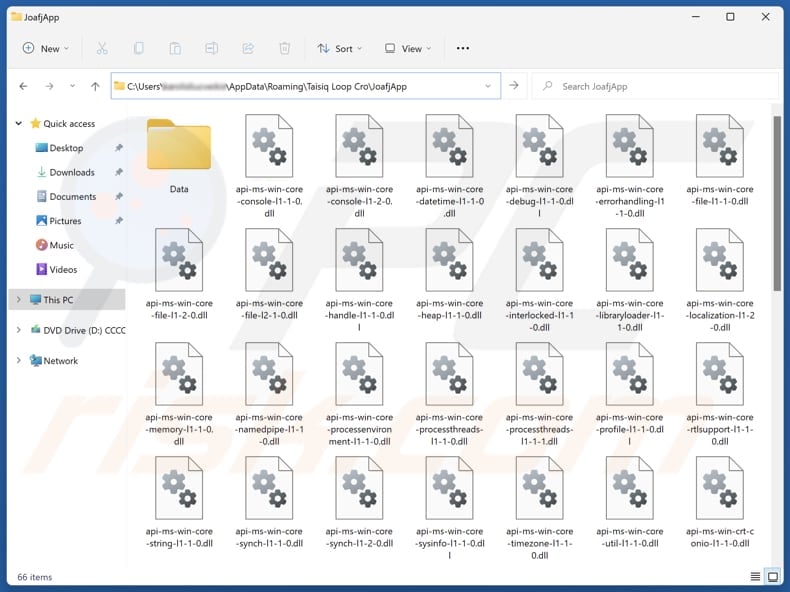
Présentation de JoafjApp
La principale raison d'éviter d'installer JoafjApp est qu'elle contient Legion Loader, un dropper de malware. L'infection d'un ordinateur par ce logiciel malveillant peut entraîner l'infiltration de ransomwares, de mineurs de crypto-monnaie, de chevaux de Troie, de voleurs d'informations et d'autres menaces. Les victimes peuvent subir des pertes financières, des vols de données et d'identité, le chiffrement des données et d'autres problèmes.
Notre analyse montre également que JoafjApp est groupé avec l'extension de navigateur trompeuse "Save to Google Drive". Son programme d'installation peut également contenir des applications ou des extensions potentiellement indésirables, telles que des logiciels publicitaires et des pirates de navigateur. Ces applications/extensions peuvent être capables d'afficher des publicités intrusives, de provoquer des redirections indésirables et de collecter des informations personnelles.
En outre, JoafjApp peut collecter une variété de données personnelles et sensibles, y compris l'historique de navigation, les requêtes de recherche et les identifiants de connexion stockés dans les navigateurs ou les applications. Elle peut également suivre les données de localisation et recueillir des informations sur l'appareil, telles que la version du système d'exploitation et les détails du matériel. Les données obtenues peuvent être mal utilisées et vendues à des tiers.
En outre, JoafjApp peut ralentir les appareils en consommant des ressources système excessives, ce qui entraîne de mauvaises performances, et (ou) provoquer des pannes, des erreurs ou des blocages dans d'autres applications (ou dans le système d'exploitation), ce qui conduit à une expérience globale moins stable. Il est donc fortement conseillé de ne pas installer JoafjApp et de l'éliminer des ordinateurs concernés.
La suppression manuelle de l'application peut s'avérer difficile. Dans ce cas, l'utilisation d'outils comme Combo Cleaner peut supprimer efficacement JoafjApp et d'autres menaces du système d'exploitation.
| Nom | JoafjApp application non fiable |
| Type de menace | Application indésirable |
| Fonctionnalité supposée | Inconnu |
| Noms de détection | N/A (VirusTotal) |
| Symptômes | Performances ralenties, publicités pop-up fréquentes, redirections inattendues vers des sites web inconnus, modifications des paramètres du navigateur et présence de programmes ou de barres d'outils inconnus. |
| Méthodes de distribution | Sites web louches, faux installateurs, publicités pop-up trompeuses. |
| Promotion de domaines | getpremiumapp[.]monster |
| Dommages | Perte financière (achat inutile de faux logiciels), fenêtres d'avertissement intempestives, ralentissement des performances de l'ordinateur. |
| Suppression des maliciels (Windows) |
Pour éliminer d'éventuelles infections par des maliciels, analysez votre ordinateur avec un logiciel antivirus légitime. Nos chercheurs en sécurité recommandent d'utiliser Combo Cleaner. |
Conclusion
JoafjApp présente de sérieux risques en matière de sécurité et de confidentialité, y compris la livraison de Legion Loader. Son installation peut entraîner des problèmes allant du vol de données à la perte d'argent. Pour protéger les appareils, les utilisateurs doivent éviter d'installer JoafjApp et le supprimer immédiatement s'il est présent. Notre guide de suppression est fourni ci-dessous.
D'autres exemples d'applications pratiquement identiques à JoafjApp sont Traw Dapp, Disoaq App, et Kowi SApp.
Comment les applications indésirables se sont-elles installées sur mon ordinateur ?
JoafjApp est généralement distribuée par des sites web frauduleux (comme getpremiumapp[.]monster) qui demandent aux utilisateurs de télécharger l'application en utilisant les liens fournis. Des publicités louches, des pop-ups et d'autres contenus similaires sur des pages web peu fiables peuvent également être utilisés pour inciter les utilisateurs à installer des applications non désirées. En outre, ces applications peuvent être distribuées via des réseaux P2P, des boutiques d'applications non officielles, des téléchargeurs tiers et d'autres canaux similaires.
Dans certains cas, ces applications sont fournies avec des logiciels gratuits ou peu fiables, et les utilisateurs peuvent les installer sans le savoir en sautant les étapes d'installation (en n'utilisant pas les options "Avancé" ou "Personnalisé" pour refuser les offres supplémentaires).
Comment éviter l'installation d'applications indésirables ?
Évitez de télécharger des logiciels piratés et d'utiliser des sources non fiables telles que les réseaux P2P, les plateformes non officielles et les téléchargeurs tiers. Téléchargez toujours des programmes et des fichiers à partir de sites web officiels ou de boutiques d'applications. Lors de l'installation d'un logiciel, lisez attentivement les étapes d'installation et désélectionnez toutes les offres indésirables à l'aide des options ou des cases à cocher disponibles.
Évitez de cliquer sur les publicités, les liens ou les fenêtres contextuelles rencontrés sur des sites web suspects, et n'acceptez pas de recevoir des notifications de sites douteux. Maintenez votre système d'exploitation et vos programmes à jour, et analysez régulièrement votre système à l'aide d'un logiciel de sécurité fiable pour vous assurer qu'il reste protégé.
Si votre ordinateur est déjà infecté par des applications malveillantes, nous vous recommandons de lancer une analyse avec Combo Cleaner pour les éliminer automatiquement.
Site web promouvant l'application JoafjApp (getpremiumapp[.]monster) :
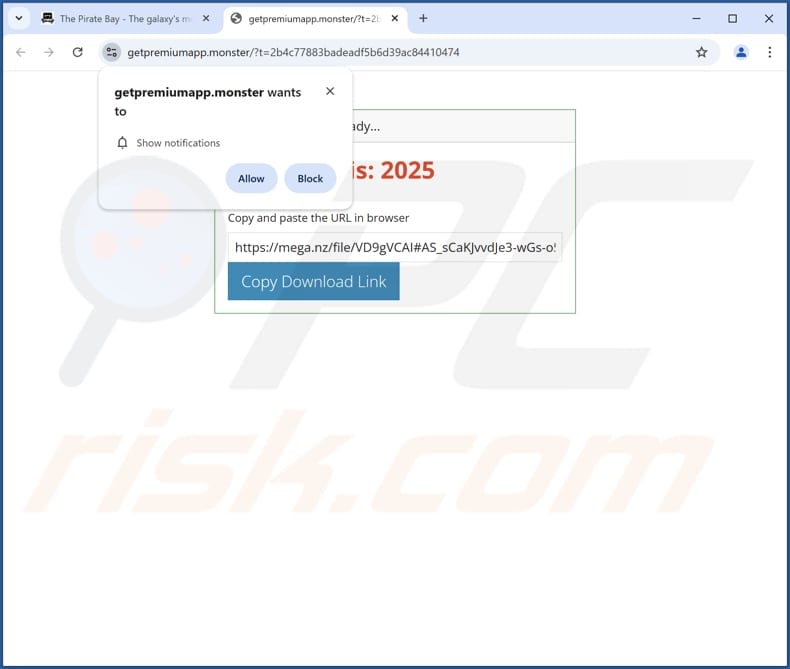
Suppression automatique et instantanée des maliciels :
La suppression manuelle des menaces peut être un processus long et compliqué qui nécessite des compétences informatiques avancées. Combo Cleaner est un outil professionnel de suppression automatique des maliciels qui est recommandé pour se débarrasser de ces derniers. Téléchargez-le en cliquant sur le bouton ci-dessous :
▼ TÉLÉCHARGEZ Combo Cleaner
Le scanneur gratuit vérifie si votre ordinateur est infecté. Pour utiliser le produit complet, vous devez acheter une licence pour Combo Cleaner. 7 jours d’essai limité gratuit disponible. Combo Cleaner est détenu et exploité par Rcs Lt, la société mère de PCRisk. Lire la suite. En téléchargeant n'importe quel logiciel listé sur ce site web vous acceptez notre Politique de Confidentialité et nos Conditions d’Utilisation.
Menu rapide :
- Qu'est-ce que JoafjApp ?
- ÉTAPE 1. Désinstallez les applications trompeuses à l'aide du Panneau de configuration.
- ÉTAPE 2. Supprimez les extensions indésirables de Google Chrome.
- ETAPE 3. Supprimez les plug-ins indésirables de Mozilla Firefox.
- ETAPE 4. Supprimez les extensions indésirables de Safari.
- ÉTAPE 5. Supprimez les plug-ins indésirables de Microsoft Edge.
Suppression des applications indésirables :
Utilisateurs de Windows 10:

Cliquez droite dans le coin gauche en bas de l'écran, sélectionnez le Panneau de Configuration. Dans la fenêtre ouverte choisissez Désinstallez un Programme.
Utilisateurs de Windows 7:

Cliquez Démarrer ("Logo de Windows" dans le coin inférieur gauche de votre bureau), choisissez Panneau de configuration. Trouver Programmes et cliquez Désinstaller un programme.
Utilisateurs de macOS (OSX):

Cliquer Localisateur, dans la fenêtre ouverte sélectionner Applications. Glisser l’application du dossier Applications à la Corbeille (localisé sur votre Dock), ensuite cliquer droite sur l’cône de la Corbeille et sélectionner Vider la Corbeille.
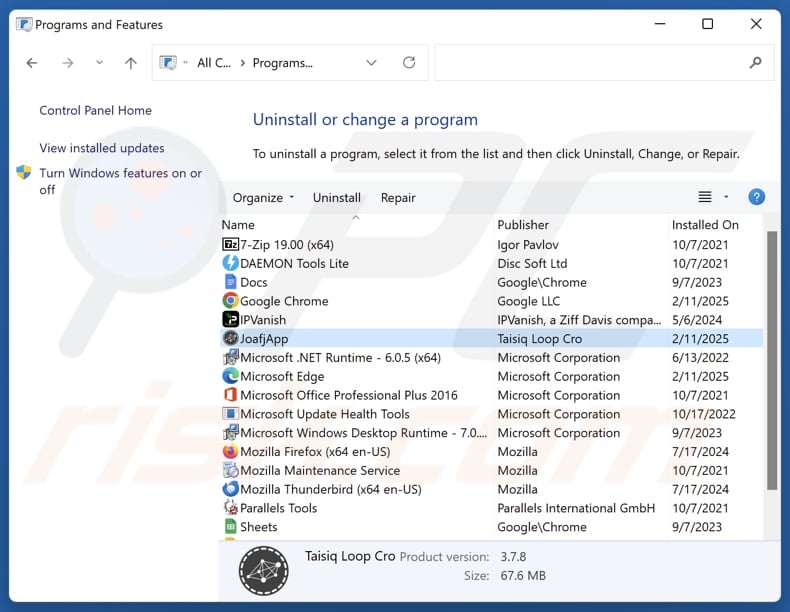
Dans la fenêtre des programmes de désinstallation, recherchez les applications suspectes, sélectionnez ces entrées et cliquez sur "Désinstaller" ou "Supprimer".
Après avoir désinstallé l'application potentiellement indésirable, analysez votre ordinateur à la recherche de tout composant indésirable restant ou d'éventuelles infections par des logiciels malveillants. Pour analyser votre ordinateur, utilisez un logiciel de suppression de logiciels malveillants recommandé.
Supprimer les extensions indésirables des navigateurs Internet :
Au moment de la recherche, JoafjApp n'a pas installé d'extensions de navigateur indésirables, mais certaines applications indésirables peuvent être installées en même temps que des adwares et des pirates de navigateur. Si vous rencontrez des publicités indésirables ou des redirections lorsque vous naviguez sur Internet, continuez avec le guide de suppression ci-dessous.
Vidéo montrant comment supprimer les modules complémentaires de navigateur potentiellement indésirables :
 Supprimez les extensions malveillantes de Google Chrome :
Supprimez les extensions malveillantes de Google Chrome :
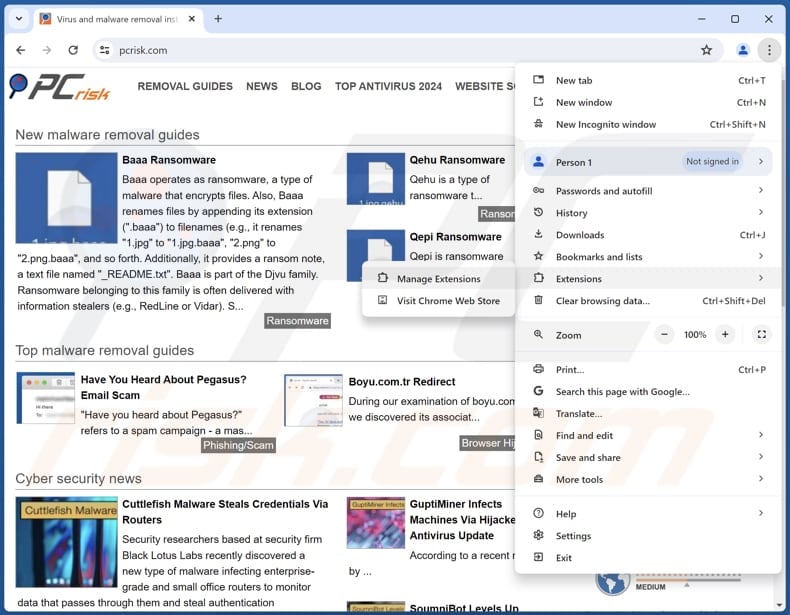
Cliquez sur l'icône de menu de Chrome ![]() (dans le coin supérieur droit de Google Chrome), sélectionnez "Extensions" et cliquez sur "Gérer les extensions". Localisez toutes les extensions suspectes récemment installées, sélectionnez ces entrées et cliquez sur "Supprimer".
(dans le coin supérieur droit de Google Chrome), sélectionnez "Extensions" et cliquez sur "Gérer les extensions". Localisez toutes les extensions suspectes récemment installées, sélectionnez ces entrées et cliquez sur "Supprimer".
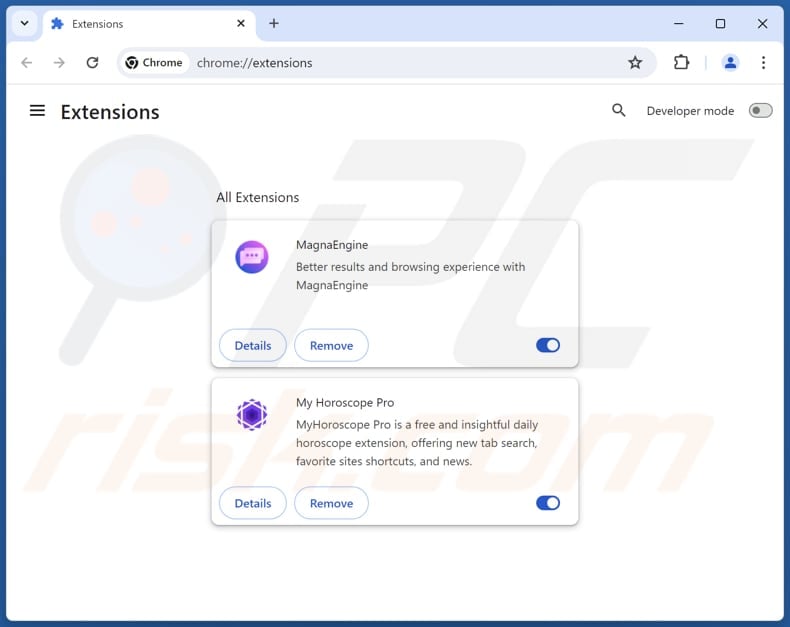
Méthode optionnelle :
Si vous continuez à avoir des problèmes avec le joafjapp application non fiable, restaurez les paramètres de votre navigateur Google Chrome. Cliquer 'icône du menu Chromel ![]() (dans le coin supérieur droit de Google Chrome) et sélectionner Options. Faire défiler vers le bas de l'écran. Cliquer le lien Avancé… .
(dans le coin supérieur droit de Google Chrome) et sélectionner Options. Faire défiler vers le bas de l'écran. Cliquer le lien Avancé… .

Après avoir fait défiler vers le bas de l'écran, cliquer le bouton Restaurer (Restaurer les paramètres à défaut) .

Dans la fenêtre ouverte, confirmer que vous voulez restaurer les paramètres par défaut de Google Chrome e cliquant le bouton Restaurer.

 Supprimez les plugins malveillants de Mozilla Firefox :
Supprimez les plugins malveillants de Mozilla Firefox :
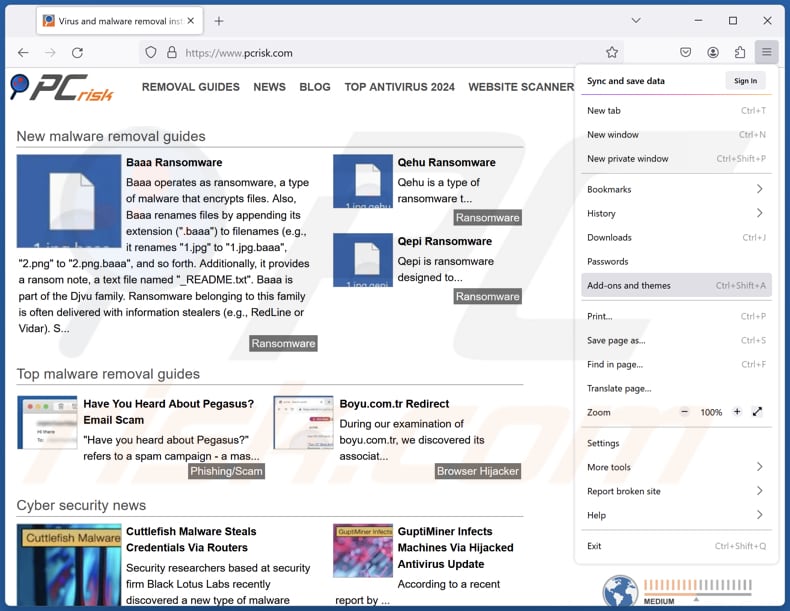
Cliquez sur le menu Firefox ![]() (dans le coin supérieur droit de la fenêtre principale), sélectionnez "Modules complémentaires et thèmes". Cliquez sur "Extensions", dans la fenêtre ouverte, localisez toutes les extensions suspectes récemment installées, cliquez sur les trois points, puis sur "Supprimer".
(dans le coin supérieur droit de la fenêtre principale), sélectionnez "Modules complémentaires et thèmes". Cliquez sur "Extensions", dans la fenêtre ouverte, localisez toutes les extensions suspectes récemment installées, cliquez sur les trois points, puis sur "Supprimer".
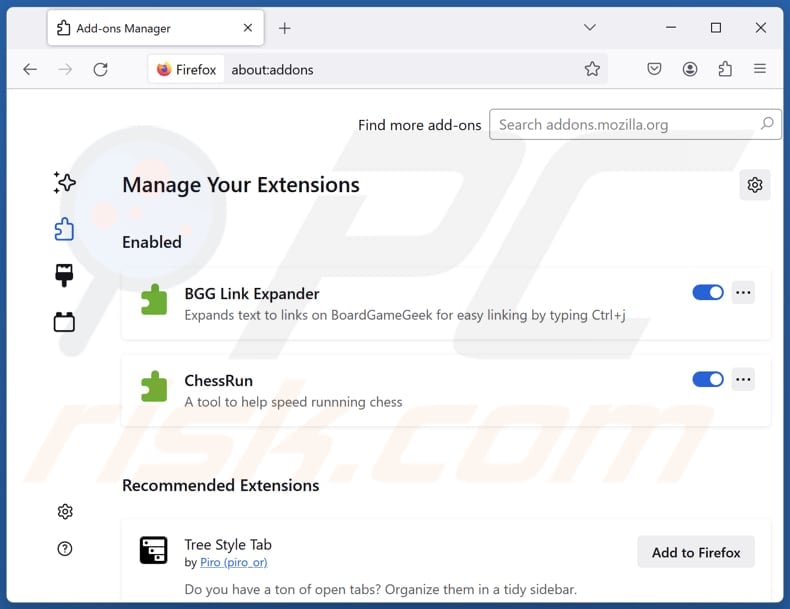
Méthode optionnelle:
Les utilisateurs d'ordinateur qui ont des problèmes avec la suppression des joafjapp application non fiable peuvent restaurer leurs paramètres de Mozilla Firefox.
Ouvrez Mozilla FireFox, dans le haut à gauche dans la fenêtre principale cliquer sur le menu Firefox, ![]() dans le menu ouvert cliquez sur l'icône Ouvrir le menu d'aide,
dans le menu ouvert cliquez sur l'icône Ouvrir le menu d'aide, ![]()
 Sélectionnez Information de Dépannage.
Sélectionnez Information de Dépannage.

Dans la fenêtre ouverte cliquez sur le bouton Restaurer Firefox.

Dans la fenêtre ouverte, confirmez que vous voulez restaurer les paramètres de Mozilla Firefox à défaut en cliquant sur le bouton Restaurer.

 Supprimer les extensions malicieuses de Safari:
Supprimer les extensions malicieuses de Safari:

Assurez-vous que votre navigateur Safari est actif, cliquer le menu Safari, et sélectionner Préférences....

Dans la fenêtre ouverte cliquer Extensions, trouver toutes les extensions suspicieuses récemment installées, sélectionner-les et cliquer Désinstaller.
Méthode optionnelle:
Assurez-vous que votre navigateur Safari est actif et cliquer sur le menu Safari. À partir du menu déroulant sélectionner Supprimer l’historique et les données des sites web...

Dans la fenêtre ouverte sélectionner tout l’historique et cliquer le bouton Supprimer l’historique.

 Supprimer les extensions malveillantes de Microsoft Edge :
Supprimer les extensions malveillantes de Microsoft Edge :

Cliquez sur l'icône du menu Edge ![]() (dans le coin supérieur droit de Microsoft Edge), sélectionnez "Extensions". Repérez tous les modules d'extension de navigateur suspects récemment installés et cliquez sur "Supprimer" sous leur nom.
(dans le coin supérieur droit de Microsoft Edge), sélectionnez "Extensions". Repérez tous les modules d'extension de navigateur suspects récemment installés et cliquez sur "Supprimer" sous leur nom.

Méthode optionnelle :
Si vous continuez à avoir des problèmes avec la suppression de joafjapp application non fiable, réinitialisez les paramètres de votre navigateur Microsoft Edge. Cliquez sur l'icône du menu Edge ![]() (dans le coin supérieur droit de Microsoft Edge) et sélectionnez Paramètres.
(dans le coin supérieur droit de Microsoft Edge) et sélectionnez Paramètres.

Dans le menu ouvert des paramètres, sélectionnez Rétablir les paramètres.

Sélectionnez Rétablir la valeur par défaut de tous les paramètres. Dans la fenêtre ouverte, confirmez que vous souhaitez rétablir les paramètres par défaut de Microsoft Edge en cliquant sur le bouton Réinitialiser.

- Si cela ne vous a pas aidé, suivez ces instructions alternatives qui expliquent comment réinitialiser le navigateur Microsoft Edge.
Résumé:
 Habituellement les applications de type logiciel de publicité ou les applications potentiellement indésirables infiltrent les navigateurs Internet de l’utilisateur à travers des téléchargements de logiciels gratuits. Notez que la source la plus sécuritaire pour télécharger un logiciel gratuit est le site web du développeur. Pour éviter l’installation de logiciel de publicité soyez très attentifs quand vous téléchargez et installez un logiciel gratuit. Quand vous installez le programmes gratuit déjà téléchargé choisissez les options d’installation personnalisée ou avancée – cette étape révèlera toutes les applications potentiellement indésirables qui sont installés en combinaison avec votre programme gratuit choisi.
Habituellement les applications de type logiciel de publicité ou les applications potentiellement indésirables infiltrent les navigateurs Internet de l’utilisateur à travers des téléchargements de logiciels gratuits. Notez que la source la plus sécuritaire pour télécharger un logiciel gratuit est le site web du développeur. Pour éviter l’installation de logiciel de publicité soyez très attentifs quand vous téléchargez et installez un logiciel gratuit. Quand vous installez le programmes gratuit déjà téléchargé choisissez les options d’installation personnalisée ou avancée – cette étape révèlera toutes les applications potentiellement indésirables qui sont installés en combinaison avec votre programme gratuit choisi.
Aide pour la suppression:
Si vous éprouvez des problèmes tandis que vous essayez de supprimer joafjapp application non fiable de votre ordinateur, s'il vous plaît demander de l'aide dans notre forum de suppression de logiciel malveillant.
Publier un commentaire:
Si vous avez de l'information additionnelle sur joafjapp application non fiable ou sa suppression s'il vous plaît partagez vos connaissances dans la section commentaires ci-dessous.
Source: https://www.pcrisk.com/removal-guides/32149-joafjapp-unwanted-application
Foire aux questions (FAQ)
Quel est l'objectif d'une application indésirable ?
Les applications indésirables sont généralement créées pour afficher des publicités gênantes, collecter des données personnelles, promouvoir des services bidons ou inutiles (par exemple, des achats in-app), modifier les paramètres du navigateur, etc.
L'application indésirable JoafjApp est-elle légale ?
Les applications non désirées sont souvent considérées comme légales parce que leur contrat de licence d'utilisateur final (CLUF) divulgue d'emblée les actions et les comportements de l'application. En acceptant le CLUF, les utilisateurs donnent leur consentement à ces actions, ce qui rend le comportement de l'application légalement admissible, même s'il est indésirable.
L'installation de JoafjApp sur mon ordinateur est-elle dangereuse ?
L'installation de JoafjApp est susceptible d'entraîner l'infiltration de logiciels malveillants, tels que des ransomwares, des mineurs de crypto-monnaie, des portes dérobées ou d'autres logiciels nuisibles. Cela peut entraîner des risques importants pour la sécurité et la vie privée.
Combo Cleaner m'aidera-t-il à supprimer l'application indésirable JoafjApp ?
Combo Cleaner analysera minutieusement votre ordinateur pour identifier et supprimer les applications malveillantes ou indésirables. Il convient de mentionner que la suppression manuelle peut ne pas être suffisante, car des fichiers cachés peuvent rester dans le système (certains composants peuvent encore être actifs).
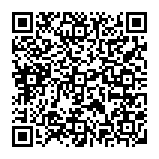
▼ Montrer la discussion